Современные коммутаторы делятся на два больших класса – неуправляемые и управляемые. Неуправляемые коммутаторы представляют собой простейшие устройства канального уровня, выполняющие операции продвижения и фильтрации на основе динамических записей адресной таблицы.
Управляемые коммутаторы обладают гораздо большим функционалом. Например, в управляемый коммутатор можно вносить статические записи, производить фильтрацию передаваемого трафика, делить сеть на несколько виртуальных сетей (VLAN), и т.д. Соответственно, управляемый коммутатор нуждается в конфигурировании.
Конфигурирование коммутаторов будем рассматривать на примере продукции фирмы Cisco Systems главным образом потому, что эта фирма разработала для обучения программный продукт Cisco Packet Tracer. Конечно, это далеко не единственный программный продукт для моделирования сетей, однако к его несомненным достоинствам относится то, что конфигурирование сетевого оборудования в программе практически ничем не отличается от конфигурирования реального оборудования.
Реальное оборудование Cisco конфигурируется различными способами, Рассмотрим конфигурирование с использованием консольного порта с линейным интерфейсом (CLI – Common Line Interface). Для этого необходим консольный кабель, распайка и внешний вид которого показан на рисунках 1 и 2 соответственно.
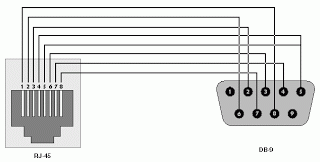
Рисунок 1 – Распайка консольного кабеля

Рисунок 2 – Внешний вид консольного кабеля
Cisco Packet Tracer является довольно легким и удобным в использовании симулятором устройств Cisco, идеально подходящим для обучения работе с реальным оборудованием. Конечно, он не позволяет воспроизвести абсолютно все функции реальных сетевых устройств, но способен дать более чем общее представление о принципах их работы, и способах их конфигурования. Кроме того, конфигурирование устройств других производителей хоть и несколько отличается от конфигурирования устройств Cisco, но общие принципы остаются неизменными. Соответственно, получив навыки конфигурирования сетевого оборудования с использованием симулятора, несложно освоить и устройства других производителей.
Интерфейс Cisco Packet Tracer версии 5.3.3 представлен на рисунке 3.
Большую часть данного окна занимает рабочая область, в которой можно размещать различные сетевые устройства, соединять их различными способами и как следствие, получать различные сетевые топологии.
Сверху, над рабочей областью, расположена главная панель программы и ее меню. Меню позволяет выполнять сохранение, загрузку сетевых топологий, настройку симуляции, а также много других функций. Главная панель содержит на себе наиболее часто используемые функции меню (рисунок 4).
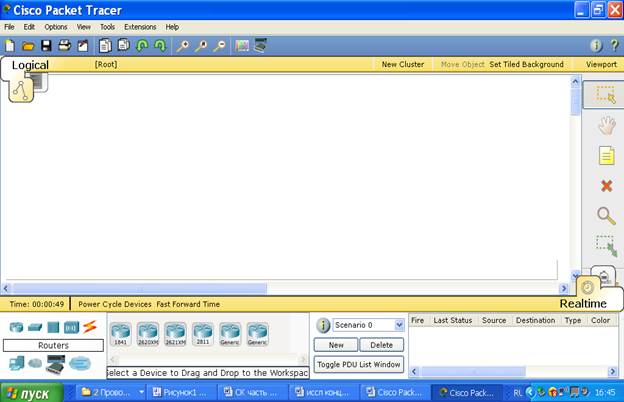
Рисунок 3 – Интерфейс Cisco Packet Tracer

Рисунок 4 – Главное меню программы
Справа от рабочей области расположена боковая панель, содержащая ряд кнопок, отвечающих за перемещение полотна рабочей области, удаление объектов и т.д. Снизу, под рабочей областью, расположена панель оборудования (рисунок 5).
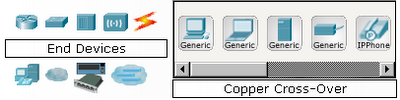
Рисунок 5 – Панель оборудования
Данная панель содержит в своей левой части типы доступных устройств, а в правой части доступные модели. При выполнении различных работ эту панель придется использовать намного чаще, чем все остальные, поэтому рассмотрим ее более подробно.
При наведении курсора на каждое из устройств, в прямоугольнике, находящемся в центре, между ними будет отображаться его тип. Типы устройств, наиболее часто используемые в Cisco Packet Tracer, представлены на рисунке 6.
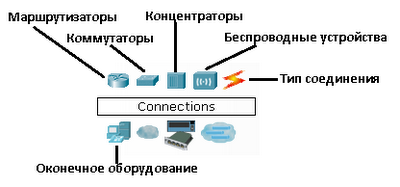
Рисунок 6 – Основные типы устройств
Отдельного рассмотрения заслуживают типы соединений. Перечислим наиболее часто используемые из них (рассмотрение типов подключений идет слева направо, в соответствии с рисунком 7).

Рисунок 7 – Типы соединений
¾ Автоматический тип – при данном типе соединения PacketTracer автоматически выбирает наиболее предпочтительные тип соединения для выбранных устройств;
¾ Консоль – консольное соединение;
¾ Медь Прямое – соединение медным кабелем типа витая пара, оба конца кабеля обжаты в одинаковой раскладке. Подойдет для следующих соединений: коммутатор – коммутатор, коммутатор – маршрутизатор, коммутатор – компьютер и др.;
¾ Медь кроссовер – соединение медным кабелем типа витая пара, концы кабеля обжаты как кроссовер. Подойдет для соединения двух компьютеров или компьютера с маршрутизатором;
¾ Оптика – соединение при помощи оптического кабеля, необходимо для соединения устройств, имеющих оптические интерфейсы;
¾ Телефонный кабель – обычный телефонный кабель, может использоваться для подключения телефонных аппаратов;
¾ Коаксиальный кабель – соединение устройств с помощью коаксиального кабеля.
Приведем пример построения простейшей сетевой топологии с использованием симулятора. Кликнув левой кнопкой мыши на значок коммутатора, необходимо выбрать его конкретный тип, например, коммутатор Cisco 2960, и «перетащить» его в рабочую область. Аналогично разместим в рабочей области четыре компьютера, в результате чего рабочая область будет выглядеть так, как показано на рисунке 8.
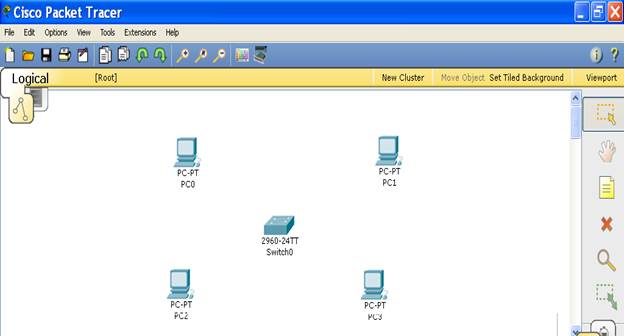
Рисунок 8 – Рабочая область с размещенным в ней оборудованием
Для соединения оборудования между собой необходимо щелкнуть левой кнопкой мыши на значок тип соединения в панели устройств, выбрать тип соединения – медь прямое – и кликнуть левой кнопкой мыши по коммутатору. Откроется окно выбора сетевого интерфейса (номера порта коммутатора) к которому необходимо подключить кабель. Для выбора одного из них необходимо кликнуть левой кнопкой мыши по его названию (рисунок 9).
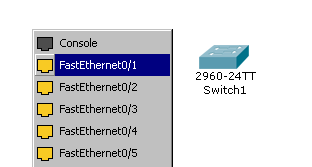
Рисунок 9 – Выбор интерфейса для соединения
В оборудовании Cisco интерфейсы нумеруются следующим образом: Название канальной технологии/номер слота/номер интерфейса. Например, запись
FastEthernet0/1
означает первый интерфейс Fast Ethernet, находящийся в нулевом слоте.
Аналогично подключаются порты рабочих станций. Структура построенной таким образом сети представлена на рисунке 10.
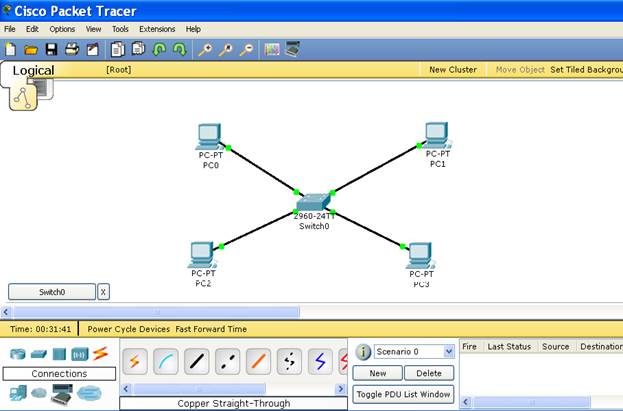
Рисунок 10 – Структура сети в рабочей области
Для конфигурирования коммутатора надо дважды щелкнуть на его значке, выбрать в открывшемся окне вкладку CLI, после чего фактически мы попадаем в консольный режим.
 2015-10-13
2015-10-13 1776
1776






